Apple hesabı temelde oturum açmak için kullandığımız şeydiriCloud'a iCloud’un web arayüzü hiç kimsenin iMessages’a erişmesine izin vermiyor, ancak Fotoğraflar ve Posta’ya erişim sağlıyor. Asla kimsenin iCloud hesabınıza girmesini istememenizin nedenidir. Yanlışlıkla iCloud'u bir tarayıcıda oturum açtıysanız veya benzeri bir şey yaptıysanız, uzaktan iCloud'dan çıkış yapabilirsiniz.
İCloud'dan Uzaktan Çıkış Yapın
Bu uzak oturumun kapatıldığı konusunda sizi uyarmalıyızBu seçenek yalnızca tarayıcılar içindir, cihazlar için değildir. Örneğin, Firefox’ta iCloud.com’a giriş yaptıysanız, bu yöntem sizi iptal eder. Ancak, Macbook'unuzda veya iMac'inizde iCloud'da oturum açtıysanız, cihazdaki iCloud'dan uzaktan çıkmak için farklı bir yöntem kullanmanız gerekir.
İCloud.com'u ziyaret edin ve Ayarlar uygulamasını seçin.

En alt kısımda all Tüm tarayıcılardan çıkış yap ’seçeneğini göreceksiniz. İCloud'dan uzaktan çıkmak için tıklayın.
Cihazlar
Bir iPhone'da veya bir iMac'de iCloud'dan çıkış yapmak istiyorsanız, doğrudan bir çıkış yöntemi göremezsiniz. Temel hizmetleri çalıştırmak için iCloud'a ihtiyaç vardır, bu yüzden uzaktan oturum açmayı başlatmak kolay değildir.
İCloud.com'u ziyaret edin ve Ayarlar uygulamasını seçin. Şu anda iCloud ile oturum açtığınız tüm cihazları göreceksiniz. Cihazı tıklayın ve ardından iCloud'dan kaldırmak için yanındaki küçük çarpı / kapat düğmesini tıklayın.
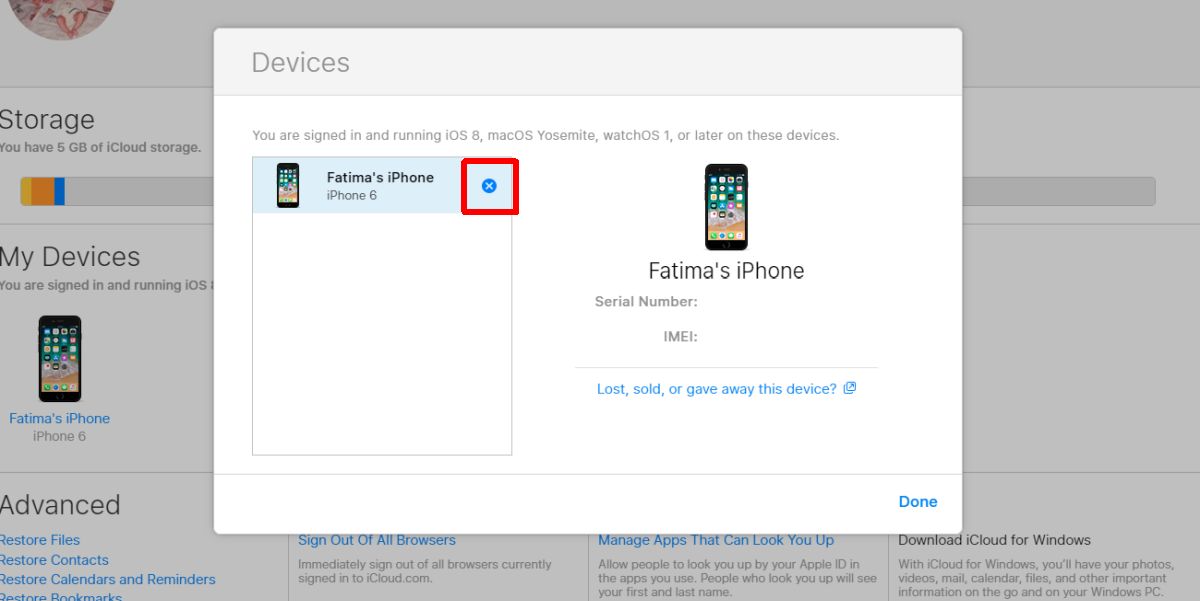
Bunu yaptıktan sonra şifrenizi değiştirinhemen. Bu önemlidir, çünkü cihazınız internete yeniden bağlanırsa, otomatik olarak iCloud'da oturum açacaktır. Şifreyi değiştirmek, yeni şifreyi sormasını isteyecektir.
Apple, olabilecek basit bir yönteme sahip değildir.Bir cihazı iCloud'dan çıkarmak için kullanılır. Bu muhtemelen telefonumu bul, Anahtarlık ve Fotoğraflar gibi kaç servisin buna bağlı olduğunu gösteriyor. İOS'un sizi iCloud'da oturum açarken sürekli olarak nasıl rahatsız ettiğini düşünürseniz, bir cihazın hizmete erişimini uzaktan iptal etmeniz gerektiğinde bundan daha fazla nefret edersiniz.
Bir cihazı uzaktan imzalamak için bu yöntemiCloud, iPhone, iPad, iMac ve Macbook'lar ve Apple Watch için çalışır. Aynı kurallar, hangi cihaza oturum açtığınıza bakılmaksızın uygulanır; Şifreyi hemen değiştirmeniz gerekir, aksi halde internet bağlantısı olduğunda cihaz tekrar oturum açacaktır.
Cihazınızı kaybettiyseniz, iCloud'dan çıkış yapmayın. İzini bulmak için Telefonumu Bul'u kullanın ve ardından yetkililere başvurun.













Yorumlar